Fehlercode 905 verhindert, dass Android-Benutzer Apps herunterladen und tritt Berichten zufolge hauptsächlich auf, wenn versucht wird, eine App aus dem Google Play Store herunterzuladen. Die Fehlerbehebung kann sehr mühsam sein, aber keine Sorge – der Google Play-Fehler 905 ist normalerweise einfach zu beheben.
In diesem Artikel zeigen wir Ihnen vier Möglichkeiten, wie Sie den Fehlercode 905 beheben und Apps nach Belieben herunterladen können.
Was verursacht den Google Play Store-Fehlercode 905?
Die Grundursache für Fehler 905 ist weitgehend unbekannt. Der Fehler hängt wahrscheinlich mit zufälligen Softwarefehlern, Problemen mit dem Google-Konto oder beschädigten Cache-Dateien zusammen. Es wird auch angenommen, dass es mit Störungen zusammenhängt, die bei Aktualisierungen des Google Play Store auftreten.
Nachdem wir das geklärt haben, fahren wir mit den möglichen Korrekturen fort.
1. Starten Sie Ihr Telefon neu
Die einfachste und einfachste Antwort (und die, die Sie wahrscheinlich von einem Kundendienstmitarbeiter hören würden) besteht darin, Ihr Android-Gerät einfach neu zu starten. Entsperren Sie dazu Ihr Android-Telefon, ziehen Sie Ihren Finger vom oberen Rand des Startbildschirms nach unten und drücken Sie die Ein-/Aus-Taste. Tippen Sie zur Bestätigung auf Neustart. Versuchen Sie nach dem erneuten Hochfahren, eine App herunterzuladen.
Wenn Sie kein Glück haben, versuchen Sie es mit der nächsten Lösung.
2. Leeren Sie den Cache des Google Play Store
Die meisten Android-Benutzer berichten, dass das Leeren des App-Cache ausreicht, um dieses Problem zu beheben.
So leeren Sie Ihren Google Play Store-Cache:

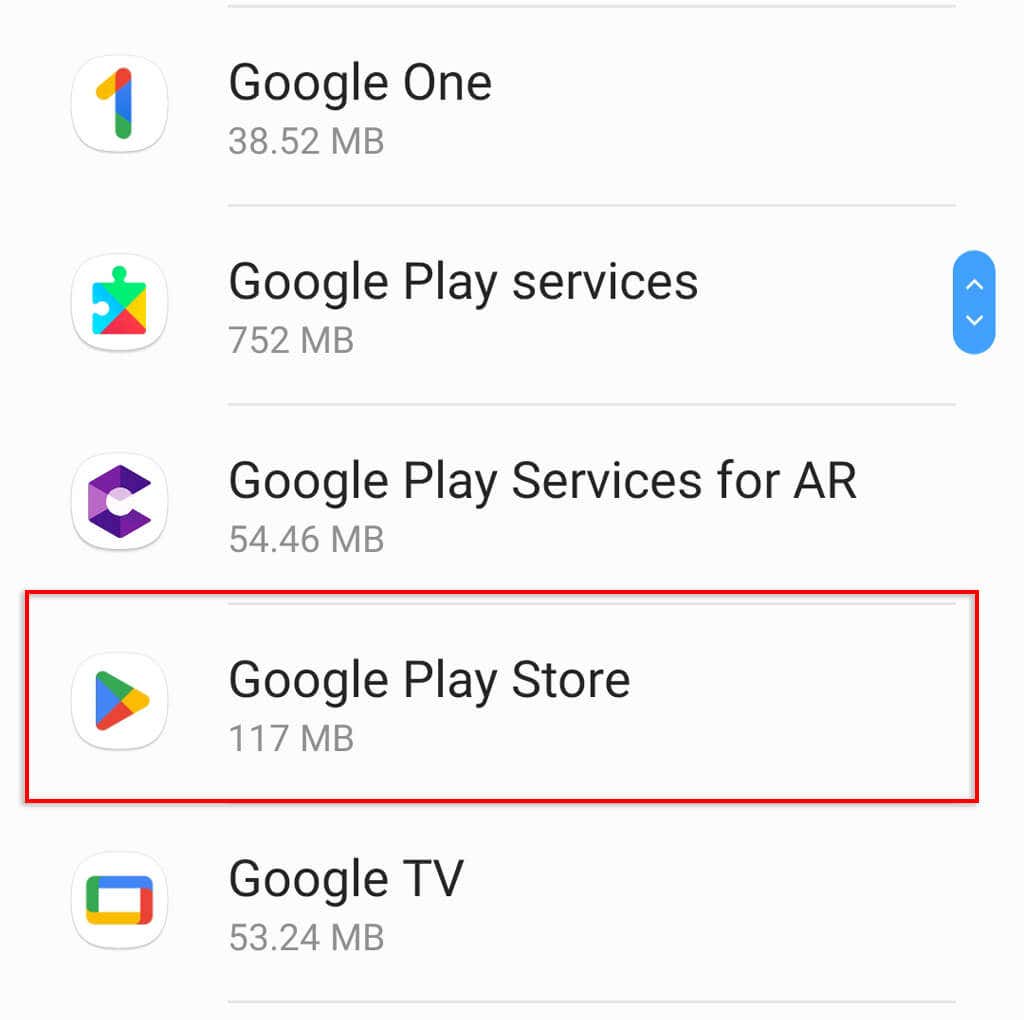
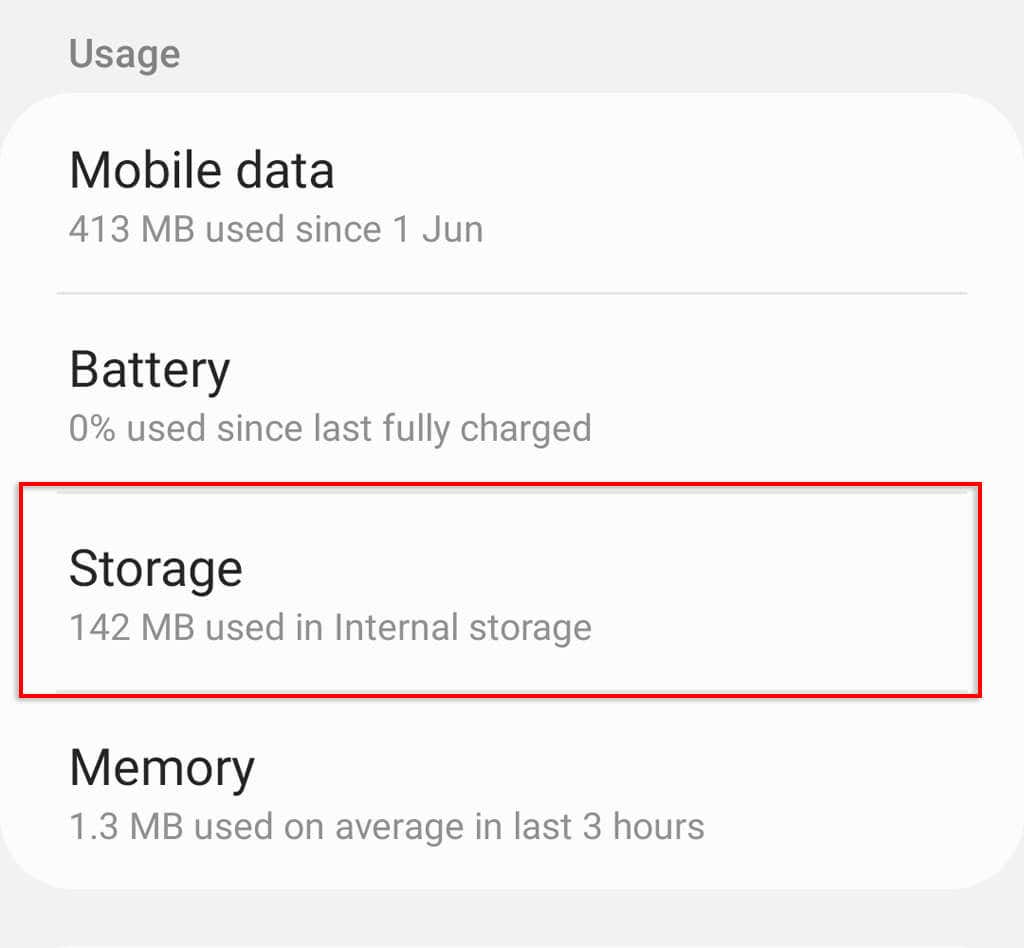
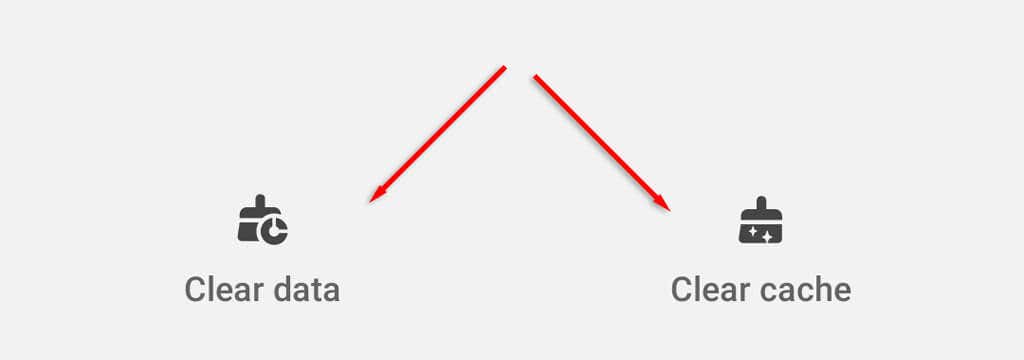
Wenn Sie weiterhin auf Fehler im Google Play Store stoßen, versuchen Sie auch, den Cache für die Google Play-Dienste zu leeren.
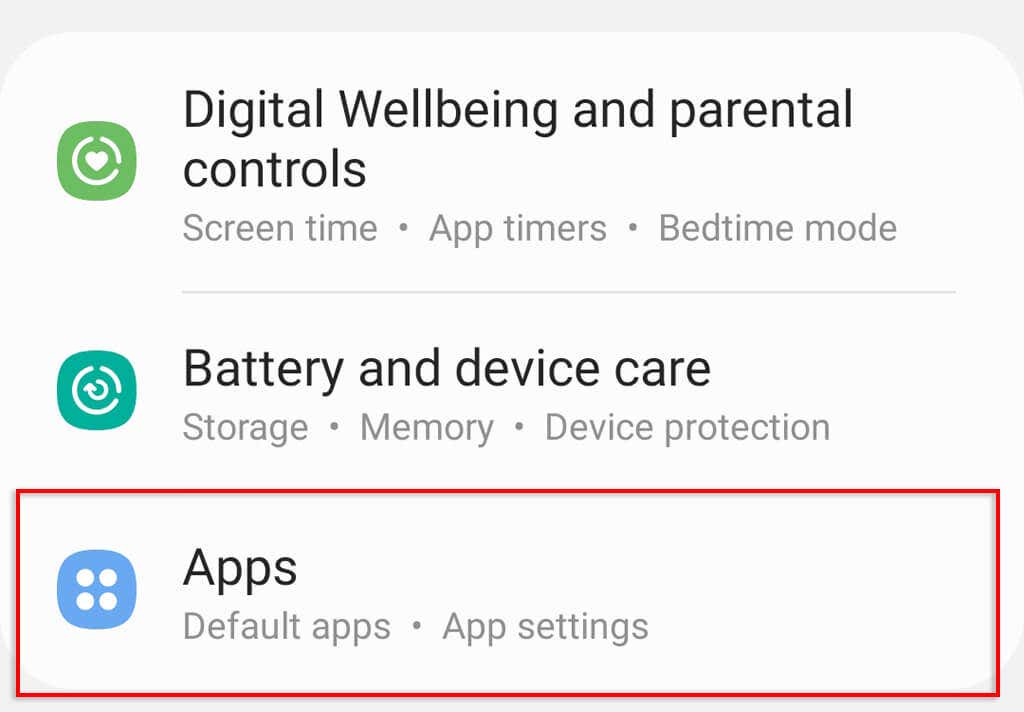
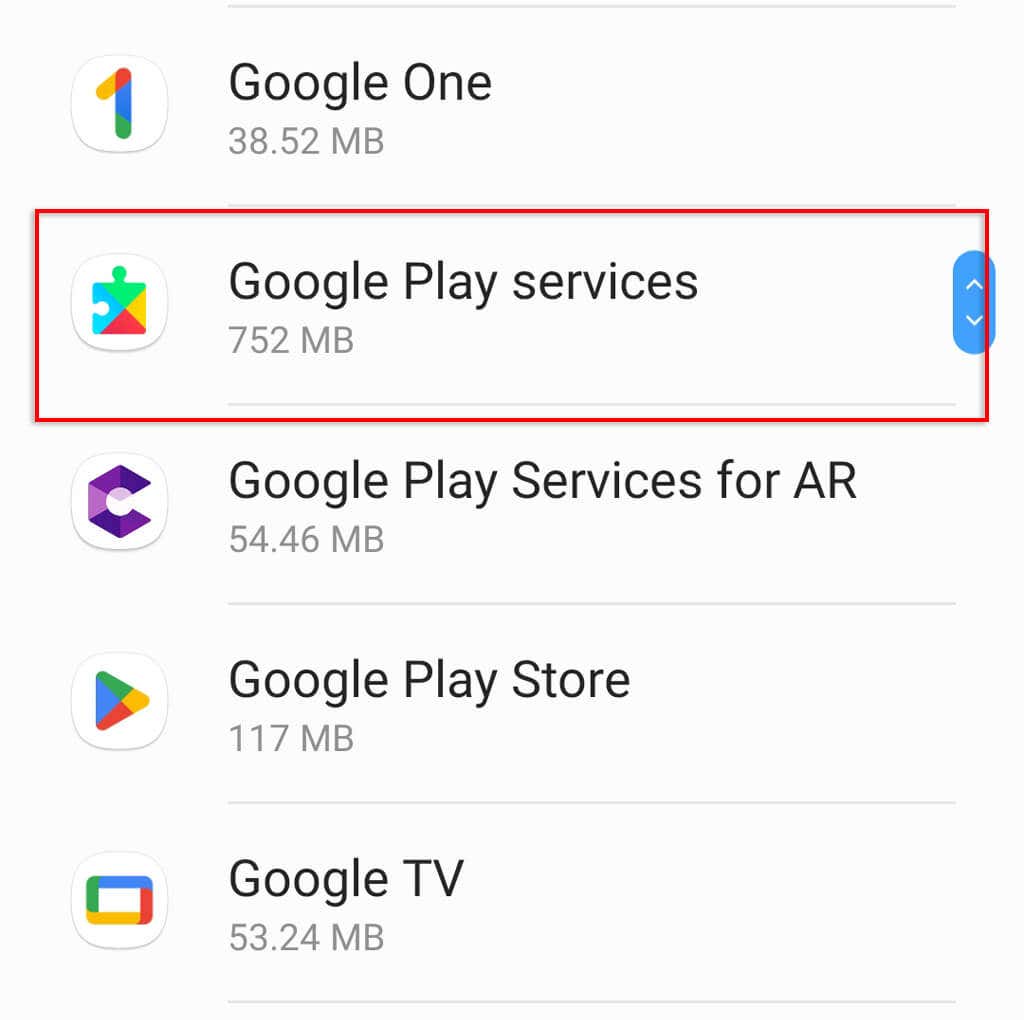
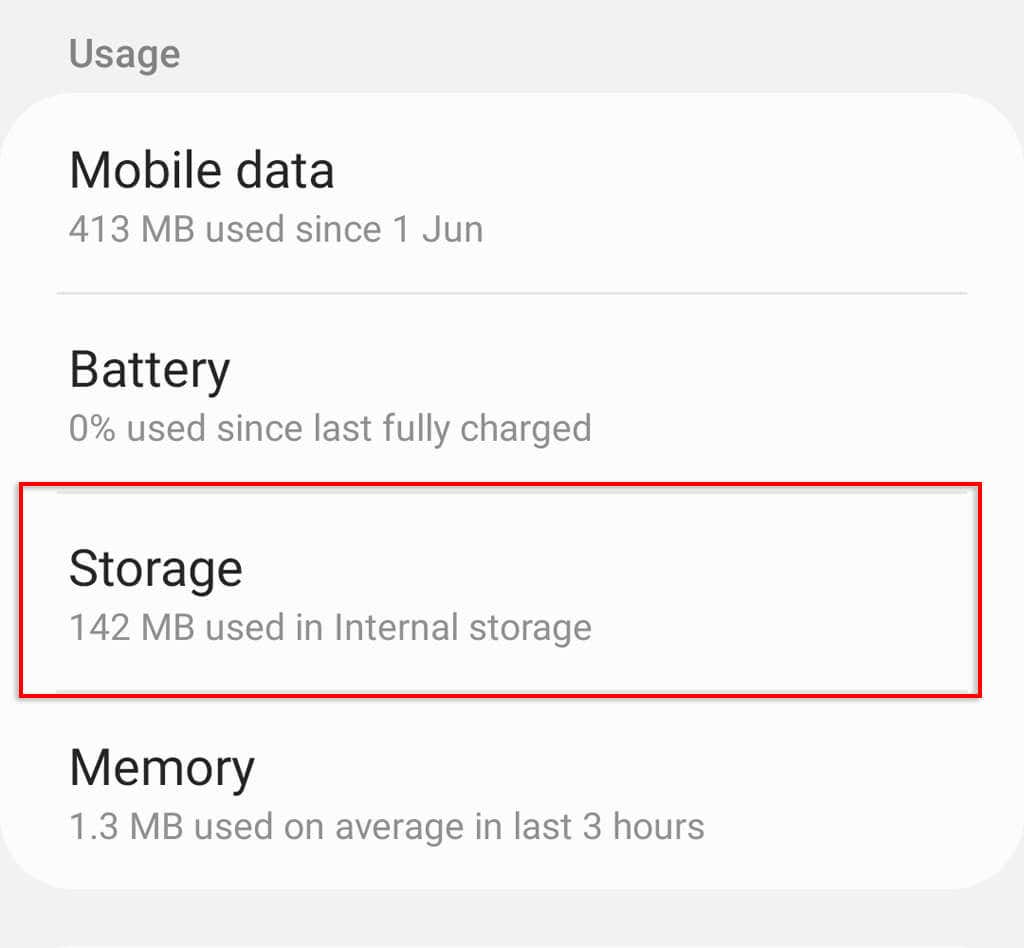
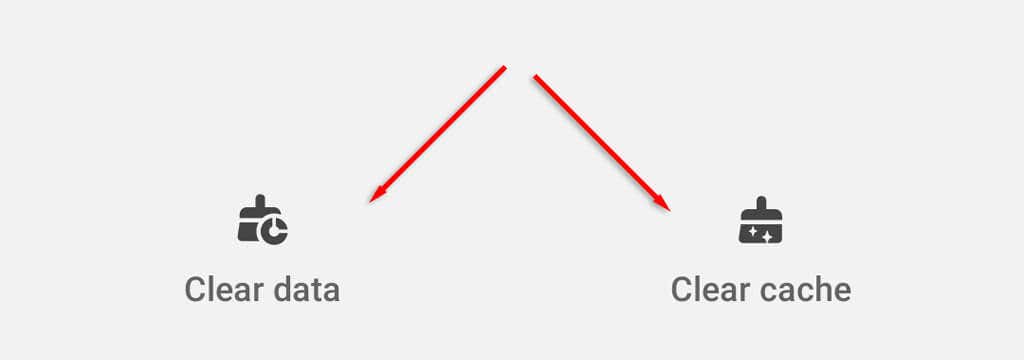
3. Setzen Sie Ihr Google-Konto zurück
Es wird berichtet, dass das Entfernen und erneute Hinzufügen Ihres Google-Kontos auch den Fehler 905 (sowie jedes andere Problem mit Google-Apps) behebt. Dies liegt wahrscheinlich daran, dass durch das Zurücksetzen Ihres Kontos die mit Ihrem Konto verknüpften temporären Daten gelöscht werden, die möglicherweise den Fehler verursacht haben.
Zu Entfernen Sie Ihr Google-Konto und fügen Sie es erneut zu Ihrem Mobilgerät hinzu:
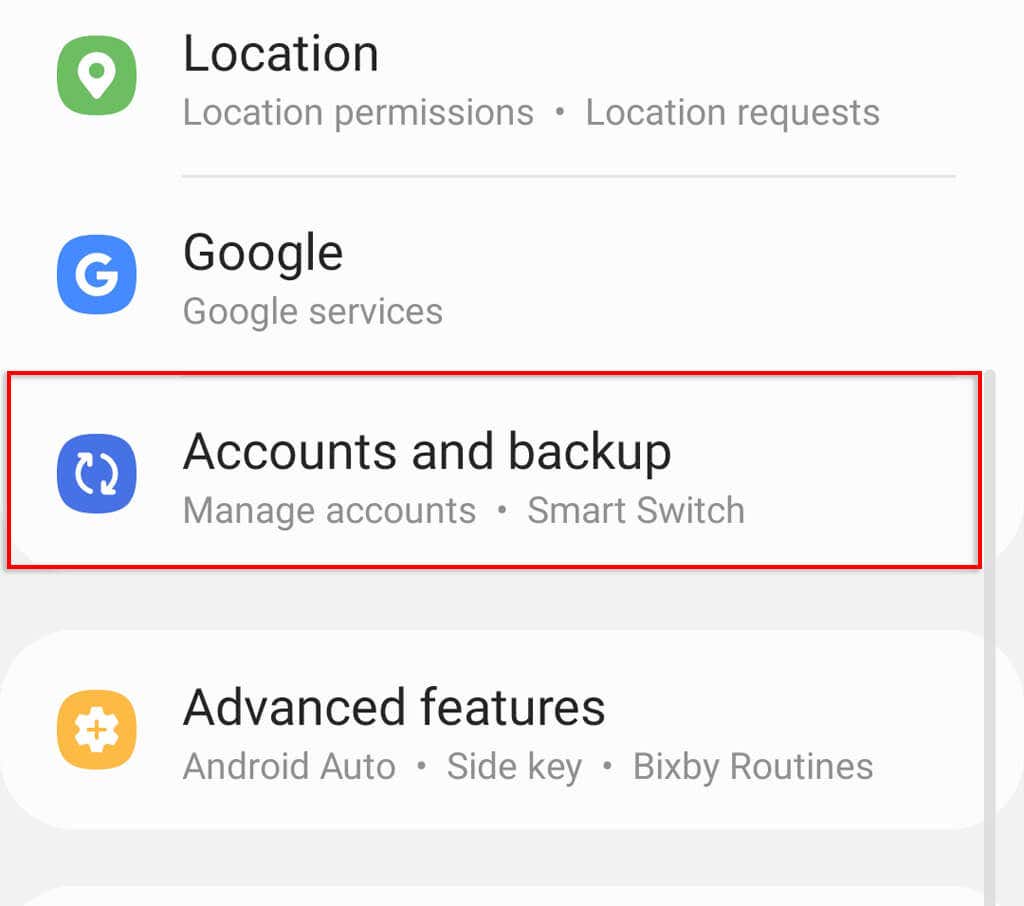

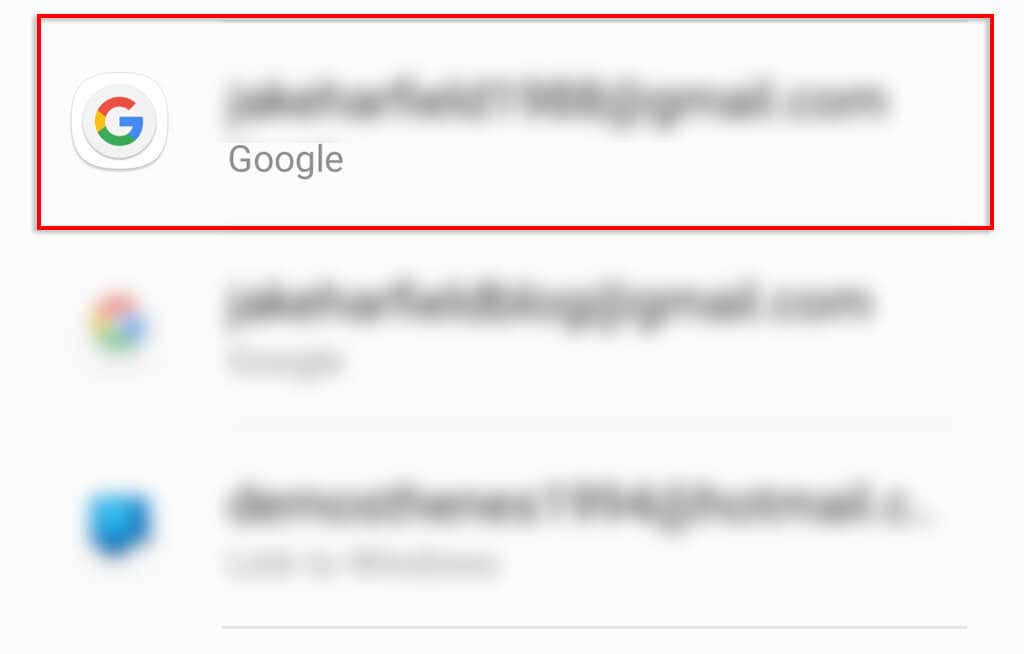
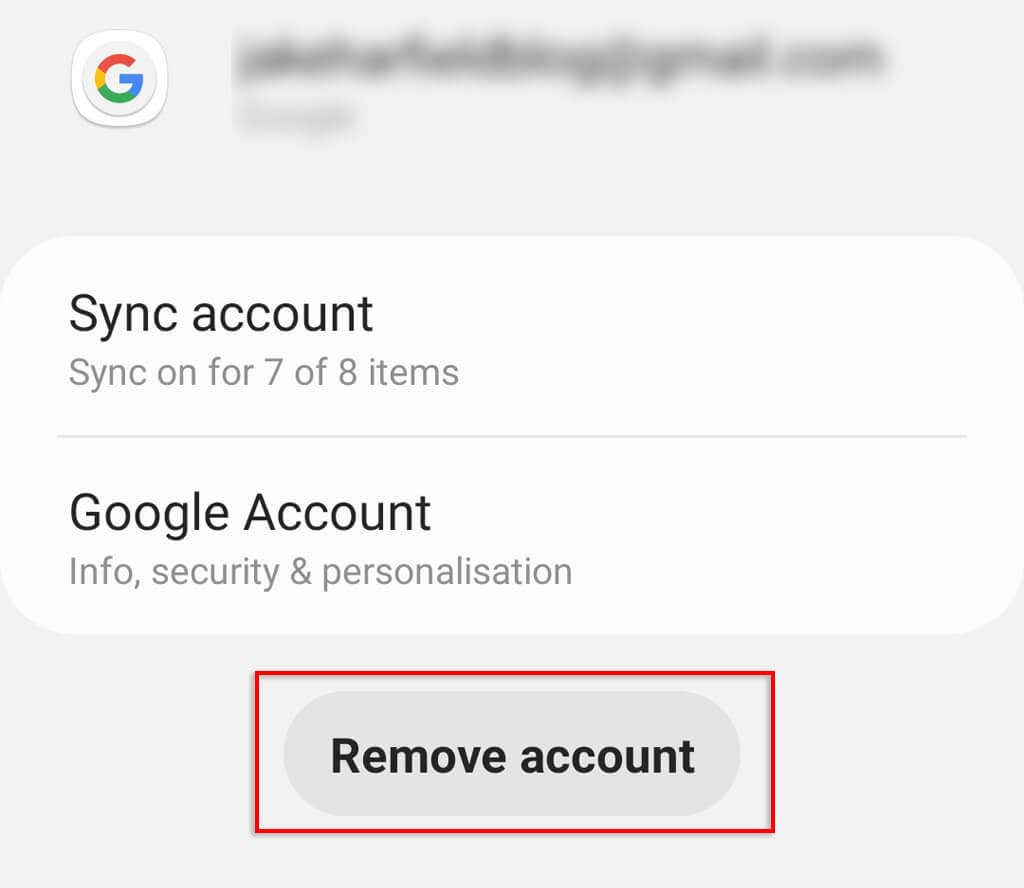
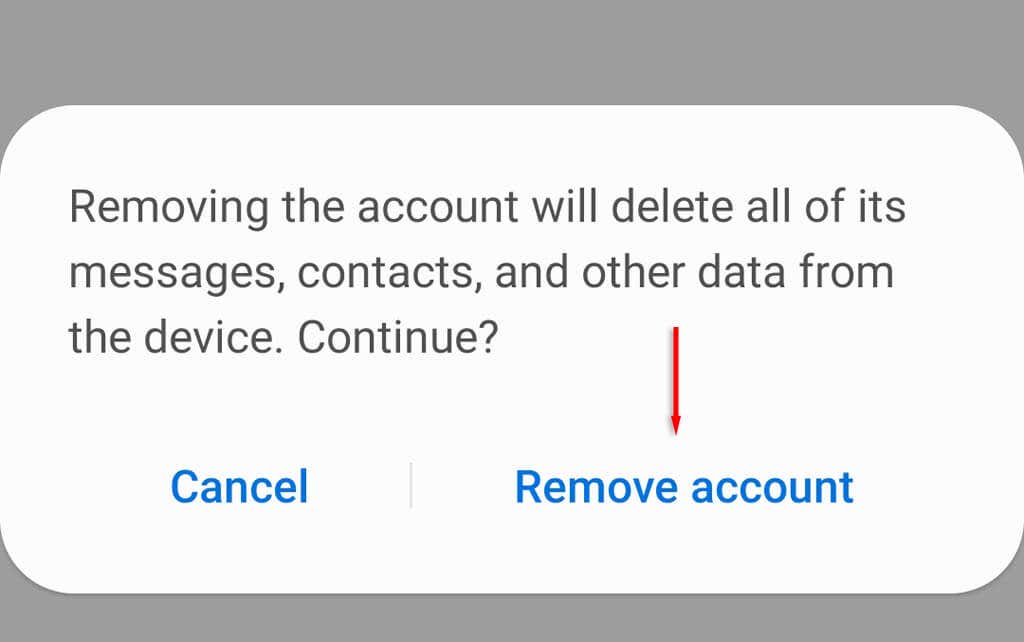
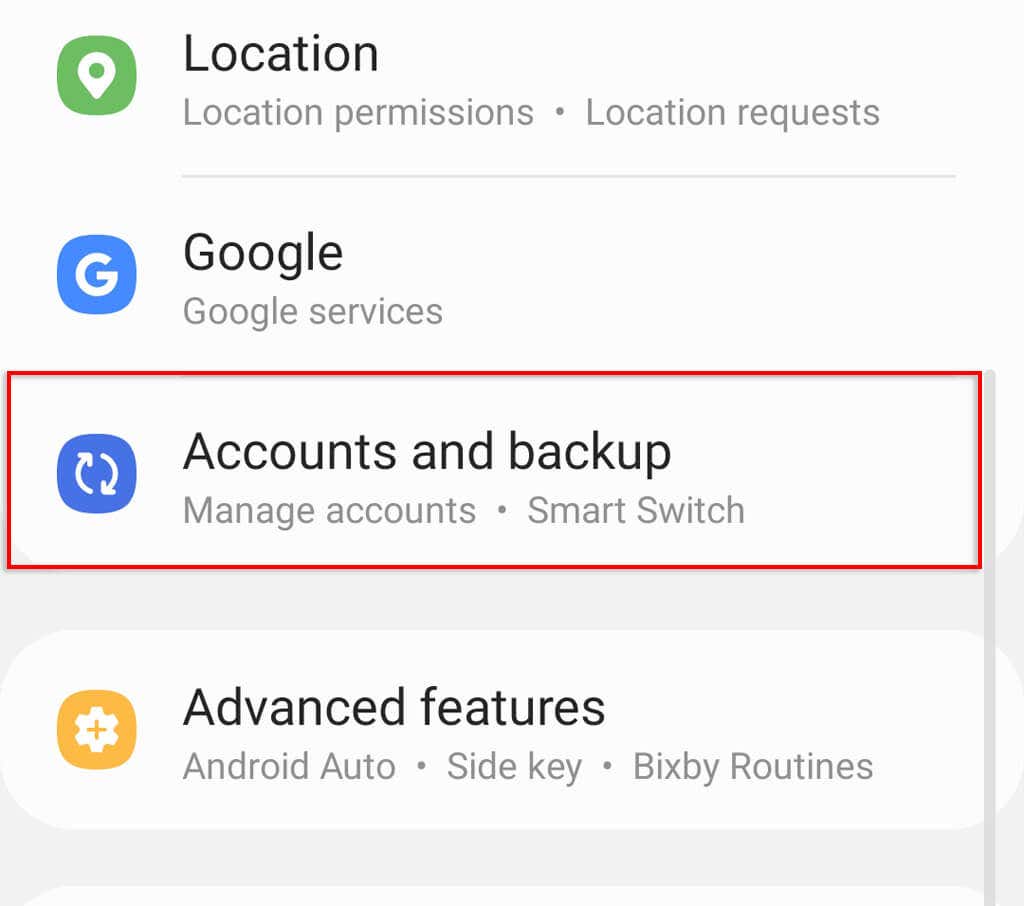
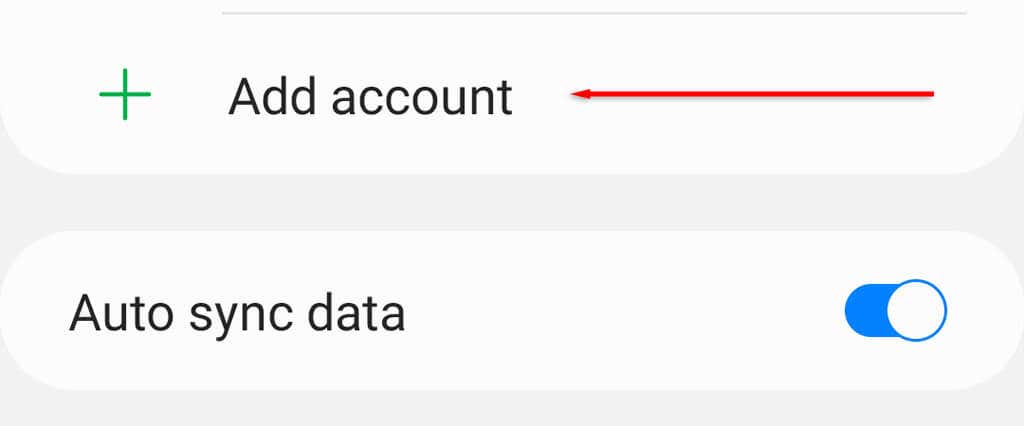
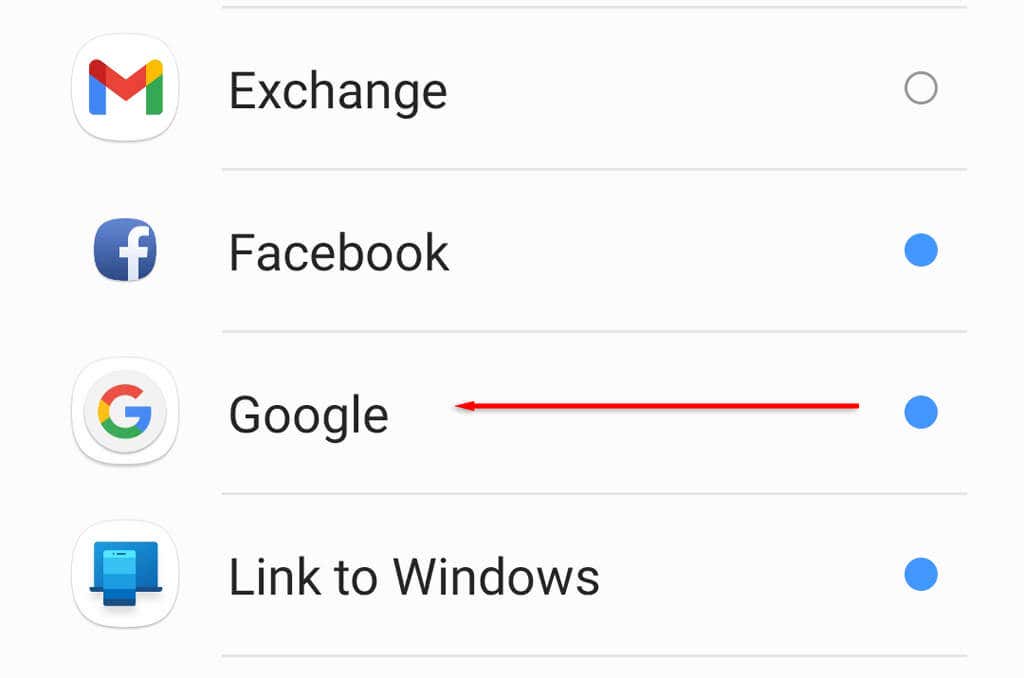
Sobald Sie Ihr Google-Konto erneut hinzugefügt haben, öffnen Sie den Google Play Store erneut und versuchen Sie, eine App herunterzuladen.
4. Deinstallieren Sie Google Play-Updates
Der dritte Fix besteht darin, die Google Play Store-App-Updates zu deinstallieren, um sie auf eine frühere Version des Google Play Store zurückzusetzen.
So deinstallieren Sie Updates auf Ihrem Android-Smartphone:
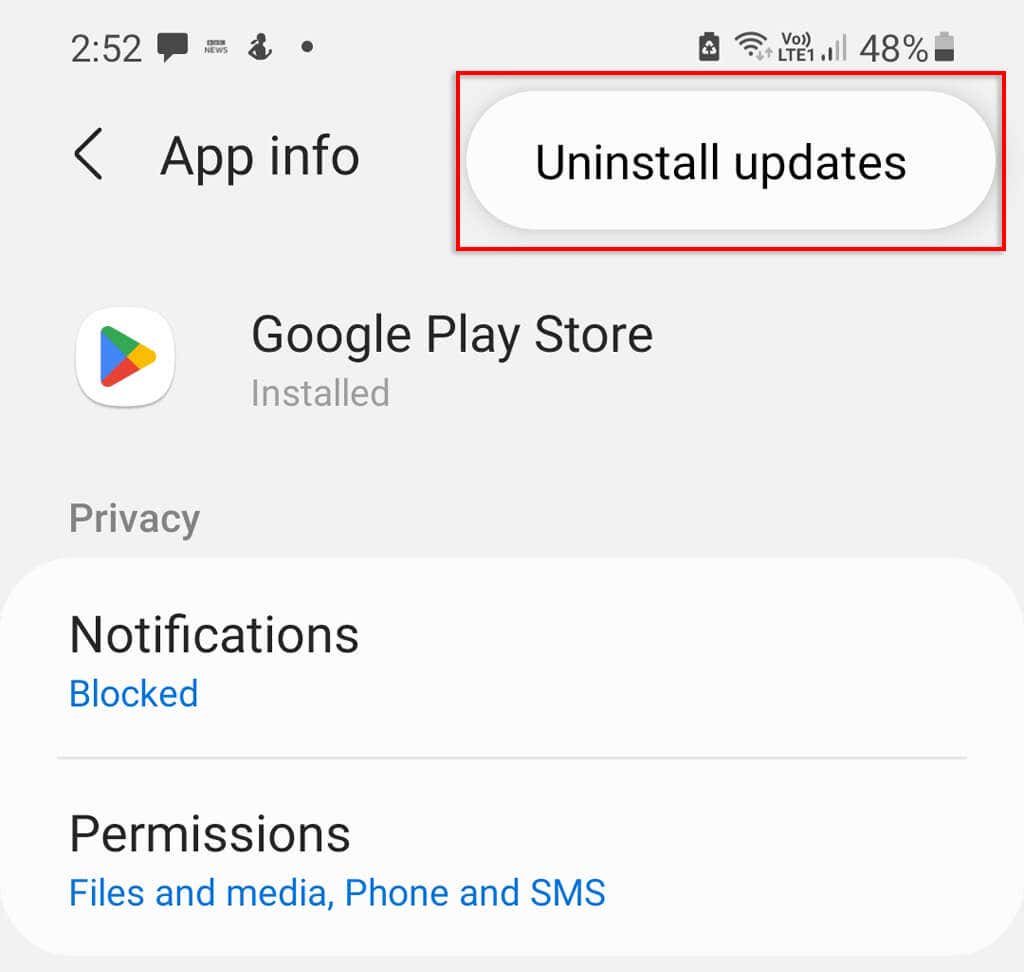
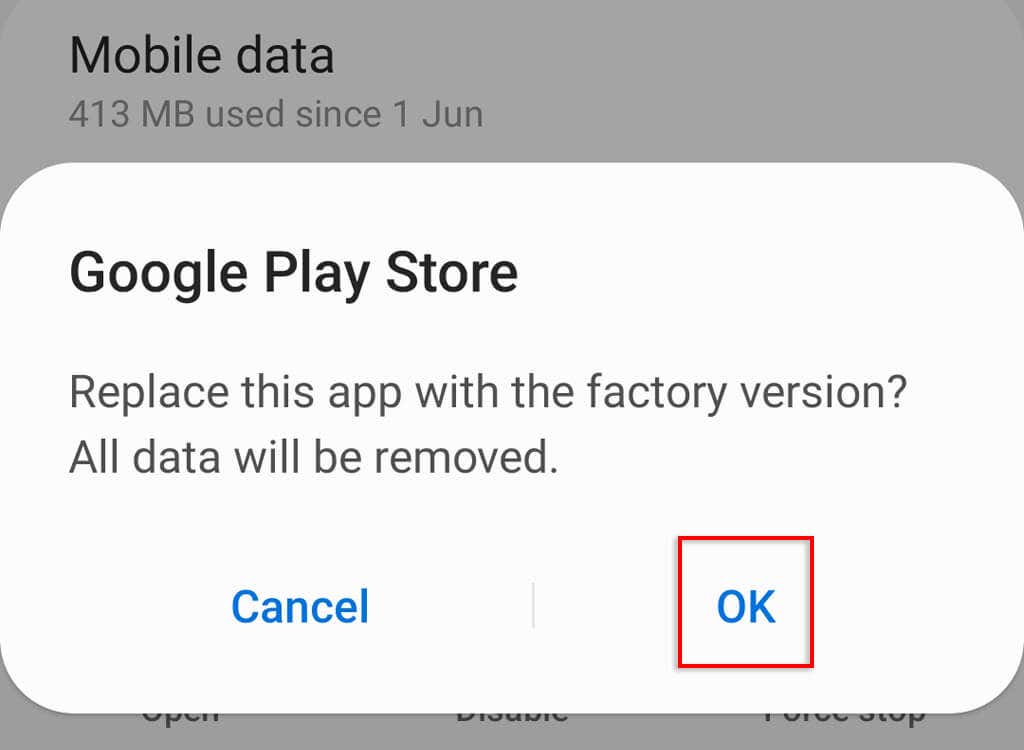
Hinweis:Dadurch werden alle Ihre Google Play Store-Daten entfernt und Sie müssen Google Play manuell auf die neueste Version wiederherstellen, wenn Sie möchten, dass es wieder aktuell ist..
Störung abgewendet
Es gibt nichts Schlimmeres als einen zufälligen Android-Fehler, der Sie daran hindert, etwas zu tun, das eigentlich einfach sein sollte. Aber mit diesem Tutorial sollten Sie in der Lage sein, auf jede gewünschte App zuzugreifen und sie herunterzuladen, solange Sie über eine Internetverbindung verfügen.
.